win11屏幕hz在哪里调 win11显示器hz调节方法
更新时间:2024-01-25 13:39:24作者:xiaoliu
如今随着Win11操作系统的推出,用户们对屏幕刷新率的关注度也逐渐增加,而在Win11中,用户可能会好奇地问到,屏幕刷新率在哪里调节?如何调节显示器的刷新率呢?对于这些问题,我们将会在本文中为大家详细解答。无论是为了提升游戏体验,还是为了更加舒适的办公环境,掌握调节屏幕刷新率的方法将会帮助您更好地利用Win11操作系统。接下来让我们一起来了解一下Win11中调节屏幕刷新率的方法吧!
具体方法:
第一步,点击底部任务栏的“开始菜单”
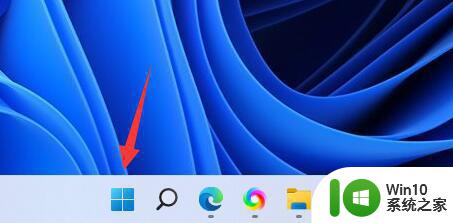
第二步,打开其中的“设置”面板。
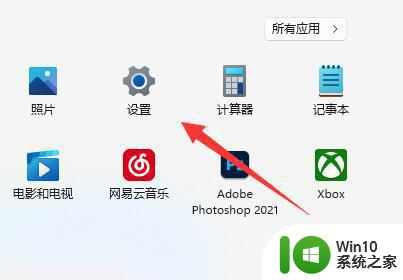
第三步,打开右边栏的“显示”设置。
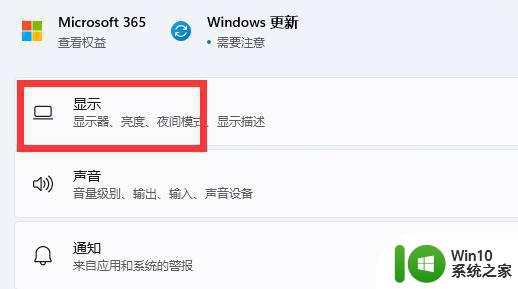
第四步,打开相关设置下的“高级显示”选项。

第五步,在下面找到“选择刷新率”,点击右边的选单。
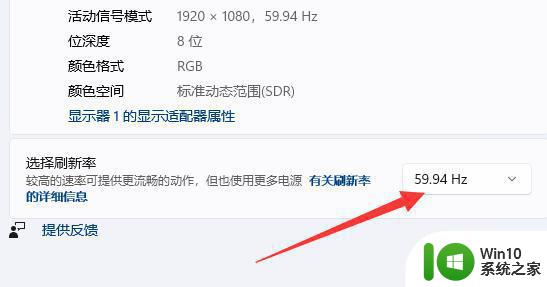
第六步,展开后就能修改显示器的hz刷新率了。
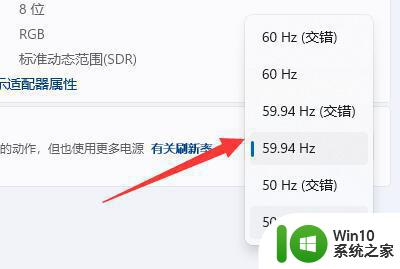
以上就是win11屏幕hz在哪里调的全部内容,有需要的用户就可以根据小编的步骤进行操作了,希望能够对大家有所帮助。
win11屏幕hz在哪里调 win11显示器hz调节方法相关教程
- win11显示器亮度调节方法 win11显示器屏幕亮度调整步骤
- win11调节音量在哪里 win11调节音量大小的方法
- win11屏幕刷新率在哪里设置 Win11屏幕刷新率如何调整
- win11屏幕刷新率无法调整怎么解决 win11显示器刷新率调节不了的解决方案
- 详解win11调节屏幕亮度的方法 win11亮度调节快捷键是什么
- win11 亮度调节 win11屏幕亮度调节方法
- win11 多显示器自定义缩放比例 Win11 系统如何调整屏幕显示比例
- 教你使用快捷键调节win11调节屏幕亮度 win11调节屏幕亮度快捷键是什么
- win11调节不了屏幕亮度怎么解决 win11亮度无法调节怎么办
- win11屏幕亮度自动调节怎么办 win11自动调整屏幕亮度如何取消
- win11系统如何调整屏幕亮度 Win11如何调节屏幕亮度亮度
- win11调节屏幕分辨率方法 win11怎么调桌面分辨率
- win11系统启动explorer.exe无响应怎么解决 Win11系统启动时explorer.exe停止工作如何处理
- win11显卡控制面板不见了如何找回 win11显卡控制面板丢失怎么办
- win11安卓子系统更新到1.8.32836.0版本 可以调用gpu独立显卡 Win11安卓子系统1.8.32836.0版本GPU独立显卡支持
- Win11电脑中服务器时间与本地时间不一致如何处理 Win11电脑服务器时间与本地时间不同怎么办
win11系统教程推荐
- 1 win11安卓子系统更新到1.8.32836.0版本 可以调用gpu独立显卡 Win11安卓子系统1.8.32836.0版本GPU独立显卡支持
- 2 Win11电脑中服务器时间与本地时间不一致如何处理 Win11电脑服务器时间与本地时间不同怎么办
- 3 win11系统禁用笔记本自带键盘的有效方法 如何在win11系统下禁用笔记本自带键盘
- 4 升级Win11 22000.588时提示“不满足系统要求”如何解决 Win11 22000.588系统要求不满足怎么办
- 5 预览体验计划win11更新不了如何解决 Win11更新失败怎么办
- 6 Win11系统蓝屏显示你的电脑遇到问题需要重新启动如何解决 Win11系统蓝屏显示如何定位和解决问题
- 7 win11自动修复提示无法修复你的电脑srttrail.txt如何解决 Win11自动修复提示srttrail.txt无法修复解决方法
- 8 开启tpm还是显示不支持win11系统如何解决 如何在不支持Win11系统的设备上开启TPM功能
- 9 华硕笔记本升级win11错误代码0xC1900101或0x80070002的解决方法 华硕笔记本win11升级失败解决方法
- 10 win11玩游戏老是弹出输入法解决方法 Win11玩游戏输入法弹出怎么办
win11系统推荐
- 1 win11系统下载纯净版iso镜像文件
- 2 windows11正式版安装包下载地址v2023.10
- 3 windows11中文版下载地址v2023.08
- 4 win11预览版2023.08中文iso镜像下载v2023.08
- 5 windows11 2023.07 beta版iso镜像下载v2023.07
- 6 windows11 2023.06正式版iso镜像下载v2023.06
- 7 win11安卓子系统Windows Subsystem For Android离线下载
- 8 游戏专用Ghost win11 64位智能装机版
- 9 中关村win11 64位中文版镜像
- 10 戴尔笔记本专用win11 64位 最新官方版